고정 헤더 영역
상세 컨텐츠
본문 제목
Android(안드로이드) - 앱 개발 Day 1(Your SDK location contains non-ASCII characters 에러 해결)
본문
요즘 스마트폰 어플을 만드는 사람들이 많습니다. 그래서 저도 어플을 하나 만들려고 합니다. 그리고 어플을 만드는 과정과 새롭게 알게된 사실을 블로그에 기록할까 합니다. 어플을 만드려면 일단 안드로이드 스튜디오를 설치해야 합니다. 안드로이드 스튜디오는 https://developer.android.com/studio/ 로 들어가시면 다운로드 하실 수 있습니다. 다운로드 하여 설치 후 실행하면 아래 화면이 나타납니다.
처음 시작 하신 분들은 가장 위에 녹색 상자로 표시한 Start a new Android Studio project를 선택 한 후 next를 계속 눌러 줍니다. 4~5번 누르다 보면 간혹 아래 사진처럼 Your SDK location contains non-ASCII characters. 라는 문구가 뜨면서 next버튼이 비활성화 되는 경우가 있습니다.
제가 검색해 본 결과 윈도우 계정 이름이 한글인 경우 나타나는 에러가 납니다. 이 에러를 해결하기 위해선 윈도우 계전 이름을 영문으로 하여야 합니다. 일단 Cancel를 눌러 프로그램을 종료 후 사용자 계정으로 들어갑니다. 사용자 계정으로 들어가는 방법은 두가지가 있습니다.
첫번째 방법은 제어판에서 사용자 계정으로 들어갑니다.
두번째 방법은 윈도우 10 사용자들을 위한 방법 입니다. 아래 이미지 처럼 시작메뉴에서 빨간색으로 표시된 톱니바퀴 버튼을 클릭합니다.
톱니바퀴 버튼을 클릭하면 아래 이미지와 같은 Windows 설정 화면이 나타납니다. 여기서 파란네모로 표시한 계정을 클릭합니다.
계정을 클릭하면 아래 이미지와 같은 화면이 나타납니다. 아래 화면에서 왼쪽 아래에 있는 가족 및 다른 사용자를 클릭한 후 이 PC에 다른 사용자 추가를 클릭 합니다. 클릭하면 나타나는 창에서 사용자 이름을 영문으로 설정 후 확인을 클릭합니다.
사용자를 추가했다면 다시 시작메뉴에서 아래 이미지처럼 빨간네모박스로 표시한 버튼을 클릭합니다. 그러면 위에서 추가한 영문 사용자가 보입니다.
영문사용자로 로그인하여 Android Studio를 실행합니다. 그러면 처음에 Next가 비활성화 된 단계가 활성화되어 코딩을 시작할수 있습니다. 저도 Android Studio는 처음이니 일단 Hello world 부터 찍어 보며 익숙해져야 겠습니다. 조만간 다음 단계로 돌아오겠습니다. 지금까지 읽어 주셔서 감사합니다!










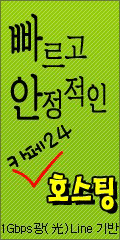






댓글 영역